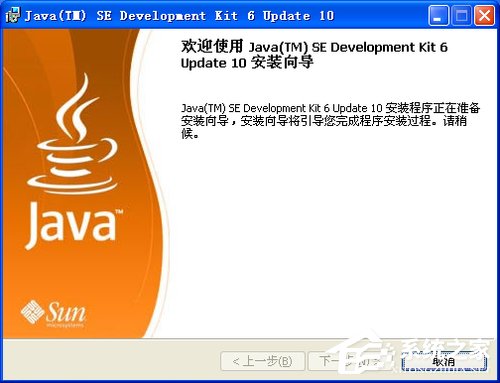WinRAR广告弹窗怎么关掉?WinRAR弹窗广告怎么彻底关闭?
WinRAR广告弹窗怎么关掉?WinRAR是一款强大的解压缩文件管理工具,能解压RAR、ZIP和其他格式的压缩文件,无需付费,不过里面有广告,经常会搞得大家都很烦,因此,下面小编带来了两种有效的方法让你彻底关闭WinRAR弹窗广告,下面就来看看吧。
方法一:
1、在winrar主界面顶部菜单中,点击帮助的选项。
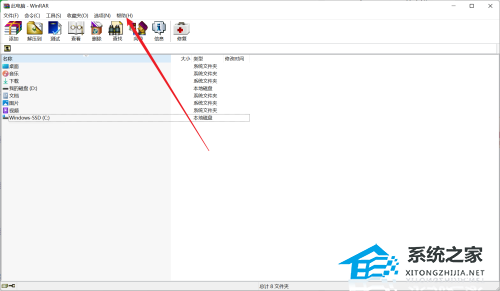
2、在下拉菜单中,点击关于winrar的选项。

3、点击许可的选项,输入注册号即可无广告。
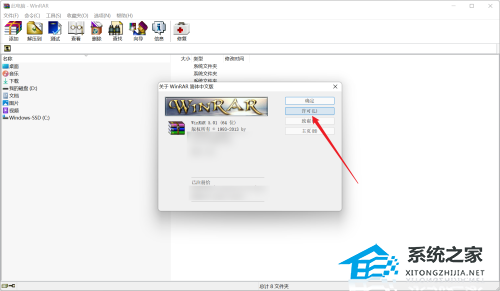
方法二:
1、导出rc文件
首先,用Restorator 2007打开WinRAR.exe。点开“打开”对话框后,通过WinRAR的安装路径,找到这个exe程序,然后点击“打开”。

Restorator 2007界面主要分为左右两个区,左边是资源树,我们点击“字符串”左边的加号,在展开的项目中,右键点击“中文”,然后选择“导出”→“导出为.rc”,再将其路径指向一个方便的位置,比如说桌面,或者我的文档。
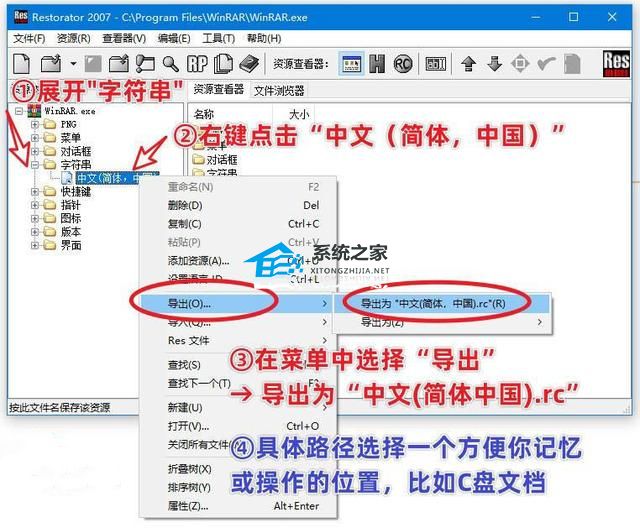
2、打开rc文件
上一步会导出一个.rc后缀的文件到指定位置。这一步我们去找到这个文件。如下图所示,我将导出的文件命名为“WinRAR导出分析-中文(简体,中国).rc”,找到它,右键点开菜单后选择“打开方式”,然后用记事本的方式打开它。
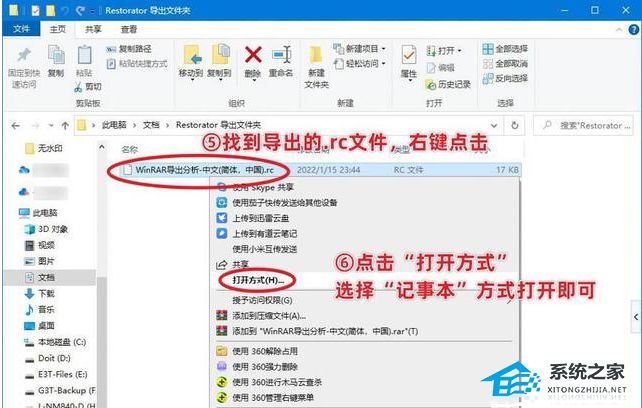
注意选择用记事本打开这个.rc文件时,不要勾选“始终用此应用打开.rc文件”。
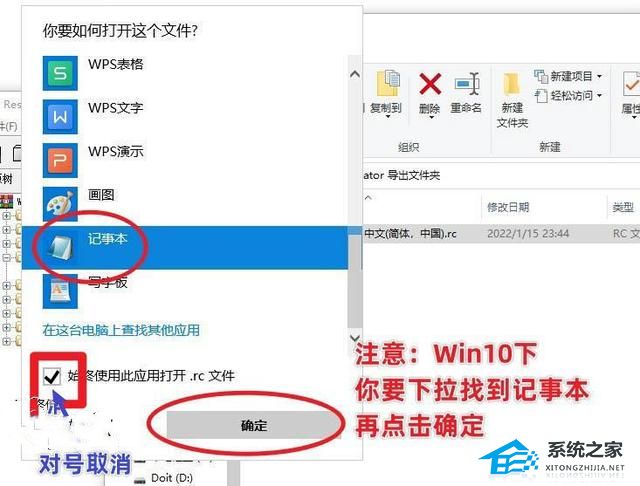
3、定位弹广代码
这一步很关键。下图就是用记事本打开.rc文件的样子,可以看到每一行都有个序数,后面引号里是一个可执行操作的名字。我们需要找到有关弹窗广告的代码,并用合适的方式覆盖它。

由于WinRAR在不停的更新中,所有新老版本的WinRAR将会有区别。我的WinRAR版本为中文版6.02,涉及弹窗的代码在第1277行。如果你用的WinRAR是其他版本,有可能不是第1277行,但是大致也跑不了1000~1300之间,特征是前后都一、两条网址。由于这个代码行,相对于其他中文还是很明显的,仔细找一下并不是很麻烦。
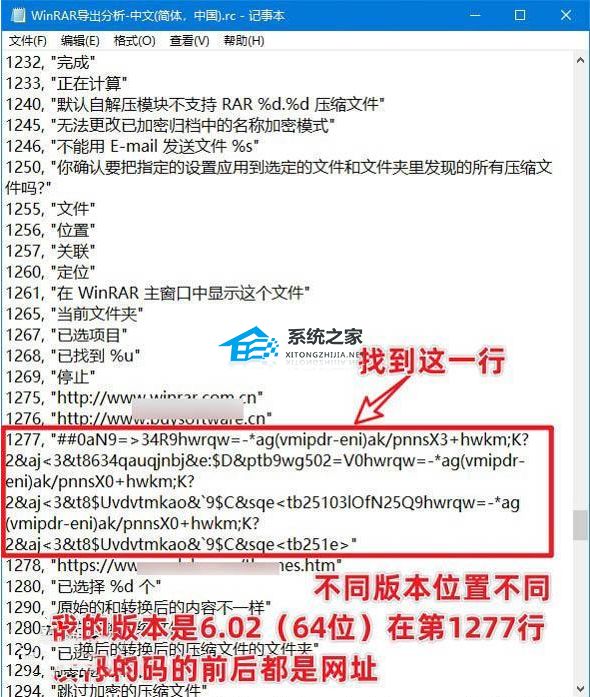
4、覆盖弹广代码
找到之后,我们将这一行代码选中、删除,并将其改为“Reminder dialog information”,注意要保留引号,逗号等等,格式要与之前保持一致,避免马虎。改好之后,左上菜单选择“文件”→“另存为”,将这个.rc文件保存。
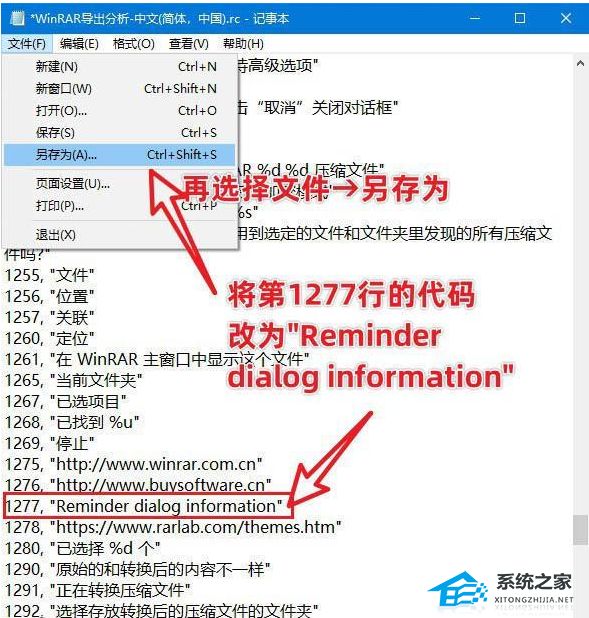
5、导入已保存的.rc文件
这一步,我们把刚才已保存的.rc文件导入到Restorator 2007。操作与之前类似,先在左侧资源树点“+”展开“字符串”,然后右键点击“中文(xxx)”,菜单中选择“导入”→“导入...”。
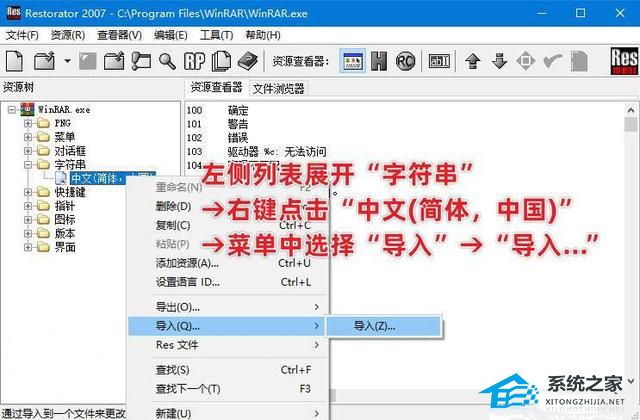
在“打开”对话框中,找到刚才已经保存好的.rc文件,点“打开”。
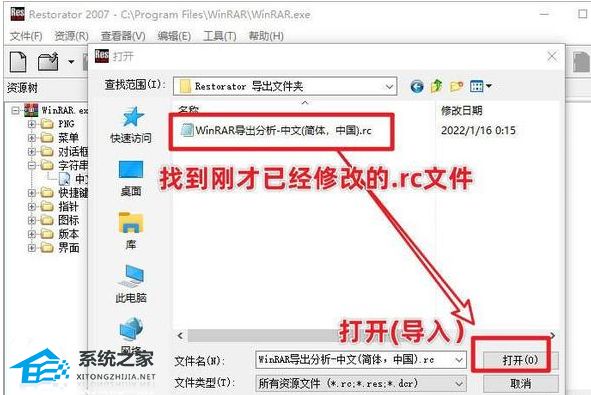
此时可以看到Restorator 2007右侧的查看器内,已经是之前.rc的新内容(第1277行代码已经被覆盖),接下来选择“文件”→“另存为”,
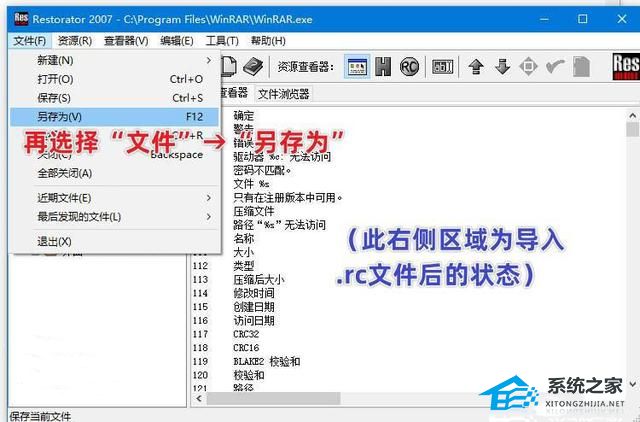
将其路径设置到桌面(或者另一个不会影响其他文件的位置)上,就会生成一个新的WinRAR.exe文件。
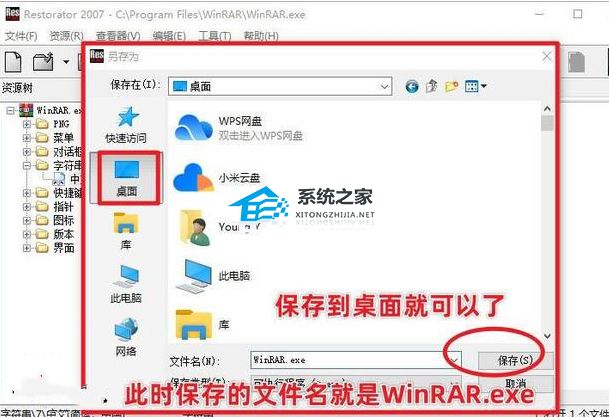
6、覆盖源WinRAR.exe文件
接下来,我们把这个新WinRAR.exe,粘贴到WinRAR目录,覆盖掉之前的原始exe同名程序即可大功告成!
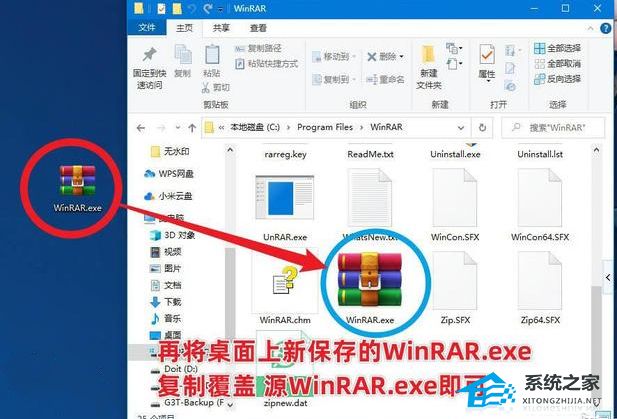
好啦,现在你再启动WinRAR!再也看不到弹窗广告了!